Das Konvertieren von NEF-(RAW-)Bildern in andere Formate wie JPEG wird als „NEF-(RAW-)Verarbeitung“ bezeichnet. JPEG-Kopien von NEF-(RAW-)Bildern können wie unten beschrieben auf der Kamera erstellt werden.
-
Wählen Sie [ ] im Bildbearbeitungsmenü.
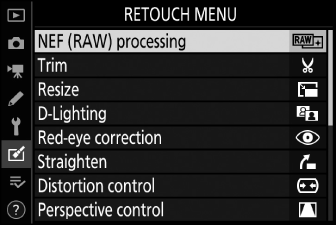
Markieren Sie [ ] und drücken Sie 2 .
-
Wählen Sie eine Destination.
-
Wenn zwei Speicherkarten eingesetzt sind, markieren Sie [ ] und drücken Sie 2 .
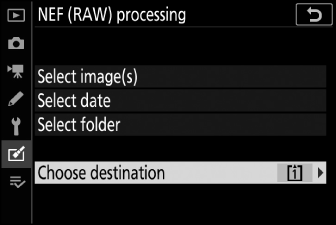
-
[ ] ist nicht verfügbar, wenn nur eine Speicherkarte eingesetzt ist. Fahren Sie mit Schritt 3 fort.
-
Drücken Sie 1 oder 3 , um einen Kartensteckplatz zu markieren, und drücken J .
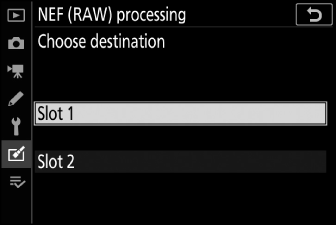
-
-
Wählen Sie aus, wie Bilder ausgewählt werden.
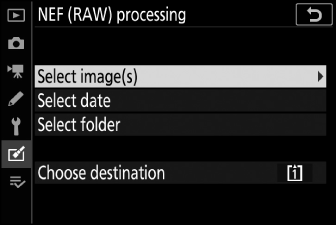
Möglichkeit
Beschreibung
[ ]
Erstellen Sie JPEG-Kopien ausgewählter NEF-(RAW-)Bilder. Es können mehrere NEF-(RAW-)Bilder ausgewählt werden.
[ ]
Erstellen Sie JPEG-Kopien aller NEF-(RAW-)Bilder, die an ausgewählten Daten aufgenommen wurden.
[ ]
Erstellen Sie JPEG-Kopien aller NEF-(RAW-)Bilder in einem ausgewählten Ordner.
Wenn Sie [ auswählen ] gewählt haben, fahren Sie mit Schritt 5 fort.
-
Wählen Sie den Quellsteckplatz aus.

-
Markieren Sie den Steckplatz mit der Karte mit den NEF-(RAW-)Bildern und drücken Sie 2 .
-
Sie werden nicht aufgefordert, den Steckplatz auszuwählen, wenn nur eine Speicherkarte eingesetzt ist.
-
-
Fotos auswählen.
Wenn Sie [Bild(er) auswählen] gewählt haben :
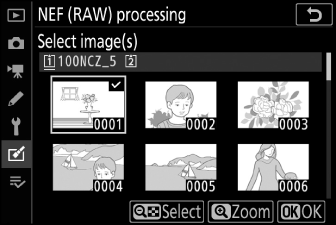
-
Markieren Sie Bilder mit dem Multifunktionswähler.
-
Um das markierte Bild im Vollbildmodus anzuzeigen, halten Sie die X -Taste gedrückt.
-
Um das markierte Bild auszuwählen, drücken Sie die W ( Q )-Taste. Ausgewählte Bilder sind mit einem $ -Symbol gekennzeichnet. Um das aktuelle Bild abzuwählen, drücken Sie erneut die W ( Q )-Taste; das $ wird nicht mehr angezeigt. Alle Bilder werden mit denselben Einstellungen verarbeitet.
-
Drücken Sie J , um fortzufahren, sobald die Auswahl abgeschlossen ist.
Wenn Sie [Datum auswählen] gewählt haben :
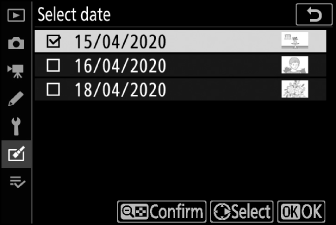
-
Markieren Sie Daten mit dem Multifunktionswähler und drücken Sie 2 , um sie auszuwählen ( M ) oder abzuwählen ( U ).
-
Alle Bilder, die an mit einem Häkchen ( M ) markierten Daten aufgenommen wurden, werden mit denselben Einstellungen verarbeitet.
-
Drücken Sie J , um fortzufahren, sobald die Auswahl abgeschlossen ist.
Wenn Sie [Ordner auswählen] gewählt haben :
Markieren Sie einen Ordner und drücken Sie J , um ihn auszuwählen; Alle Bilder im ausgewählten Ordner werden mit denselben Einstellungen verarbeitet.
-
-
Wählen Sie Einstellungen für die JPEG-Kopien.
-
Die zum Zeitpunkt der Aufnahme gültigen Einstellungen werden unter einer Vorschau angezeigt.
-
Um die zum Zeitpunkt der Aufnahme gültige Einstellung zu verwenden, wählen Sie ggf. [ ].
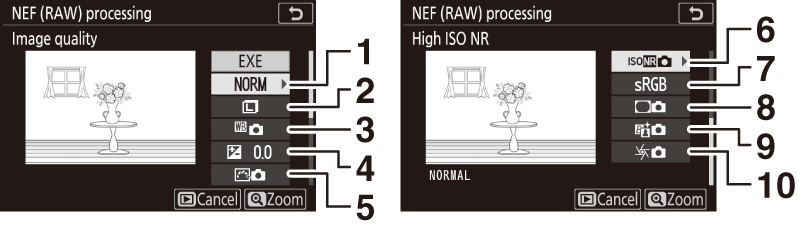
1 Bildqualität ( Bildqualität )
2 Bildgröße ( Bildgröße )
3 Weißabgleich ( Weißabgleich )
4 Belichtungskorrektur ( Die E -Taste (Belichtungskorrektur) )
5 Picture-Control-Konfiguration einstellen ( Picture-Control-Konfiguration einstellen )
6 Hohe ISO-Rauschunterdrückung ( Hohe ISO-Rauschunterdrückung )
7 Farbraum ( Farbraum )
8 Vignettenkontrolle ( Vignettenkontrolle )
9 Aktives D-Lighting ( Aktives D-Lighting )
10 Beugungskompensation ( Beugungskompensation )
-
Um das Menü zu verlassen, ohne die Fotos zu kopieren, drücken Sie die K -Taste.
-
-
Kopieren Sie die Fotos.
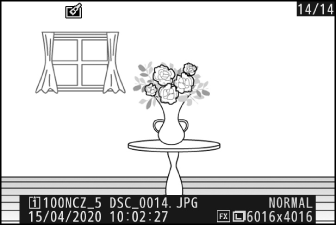
-
Markieren Sie [ ] und drücken Sie J , um JPEG-Kopien der ausgewählten Fotos zu erstellen.
-
Wenn mehrere Fotos ausgewählt sind, wird ein Bestätigungsdialogfeld angezeigt, nachdem Sie [ ] markiert und J haben; Markieren Sie [ ] und drücken J , um JPEG-Kopien der ausgewählten Fotos zu erstellen.
-
Um den Vorgang abzubrechen, bevor alle Kopien erstellt wurden, drücken Sie die G -Taste; Wenn ein Bestätigungsdialogfeld angezeigt wird, markieren Sie [ ] und drücken J .
-
-
Die NEF (RAW)-Verarbeitung ist nur für NEF (RAW)-Bilder verfügbar, die mit dieser Kamera erstellt wurden. Bilder in anderen Formaten und NEF (RAW)-Fotos, die mit anderen Kameras oder Camera Control Pro 2 aufgenommen wurden, können nicht ausgewählt werden.
-
[ ] kann nur auf Werte zwischen −2 und +2 EV eingestellt werden.

